Как узнать версию БИОСа

Как узнать версию БИОСа
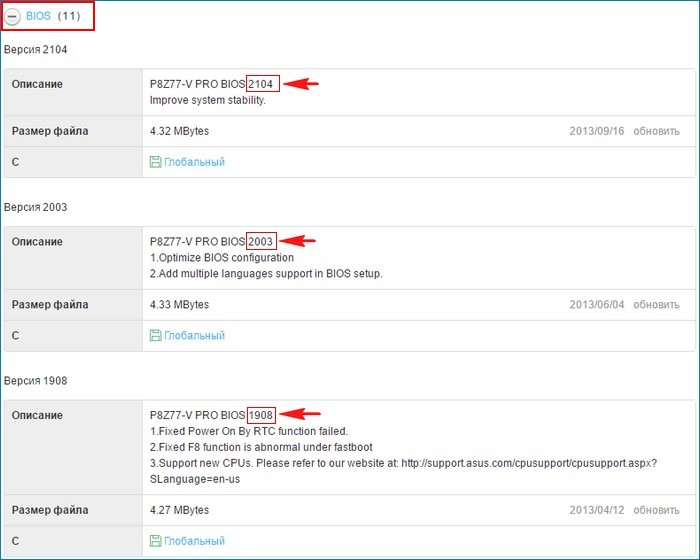
Если вы хотите узнать версию БИОСа вашей материнской платы, то сделать это можно несколькими простыми способами. Также в конце статьи мы узнаем, как скачать самую последнюю прошивку на официальном сайте производителя материнской платы и как обновить сам БИОС.

В появившемся окне будут отображены сведения о конфигурации нашего компьютера и установленной на него операционной системы. Также в сведениях будет указана Версия БИОС, в нашем случае - American Megatrends Inc. 2003, дата создания 10.05.2013.
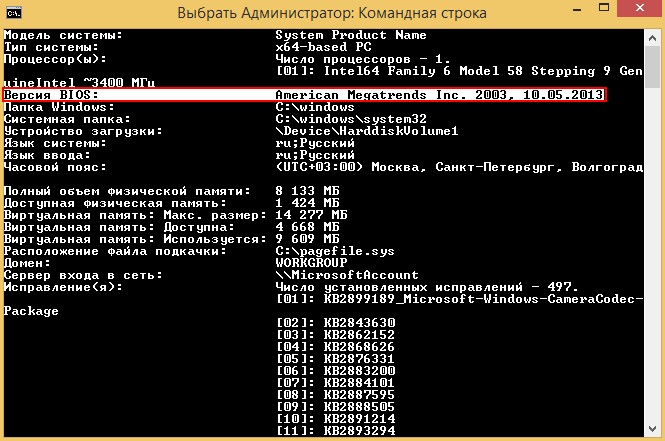
На всякий случай ещё одна команда: wmic bios get smbiosbiosversion
видим версию БИОСа - 2003.

Также можете использовать команду msinfo32

Откроется окно «Сведения о системе», в котором тоже будет информация о версии вашего БИОС.

Все мы знаем, что сразу после включения компьютера, BIOS начинает проверку аппаратного обеспечения, называется этот процесс — «POST», в это время на экране монитора мы видим результаты этой проверки. Так вот, очень простой способ узнать версию БИОСа - это в момент прохождения процедуры «POST», нажать на клавиатуре кнопку «Pause/Break» (находится рядом с клавишами «Print Screen» и «Scroll Lock»), тем самым остановить процесс проверки устройств и посмотреть версию БИОСа.

Если войти в сам BIOS на вкладку Main (Основные настройки), то и здесь мы узнаем что нам нужно.
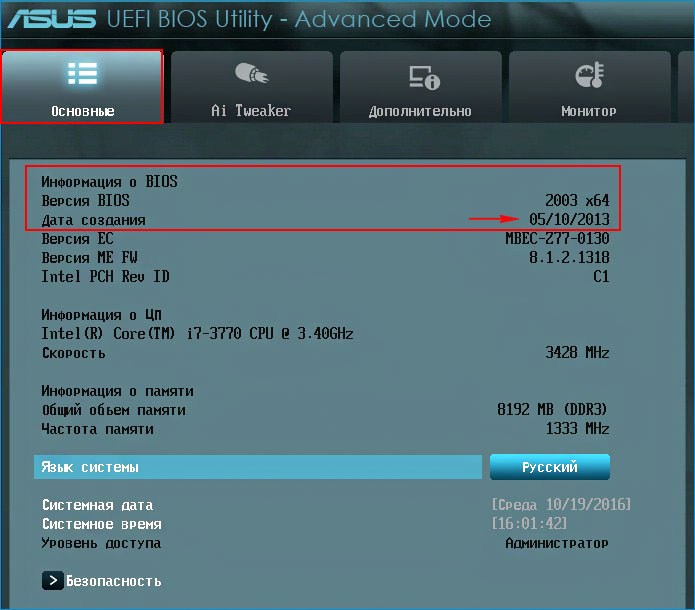
Узнать версию БИОС можно с помощью реестра. В редакторе реестра откройте раздел
HKEY_LOCAL_MACHINE\HARDWARE\DESCRIPTION\System\BIOS
и посмотрите на значение параметра BIOSVersion — это и есть версия вашего БИОСа.
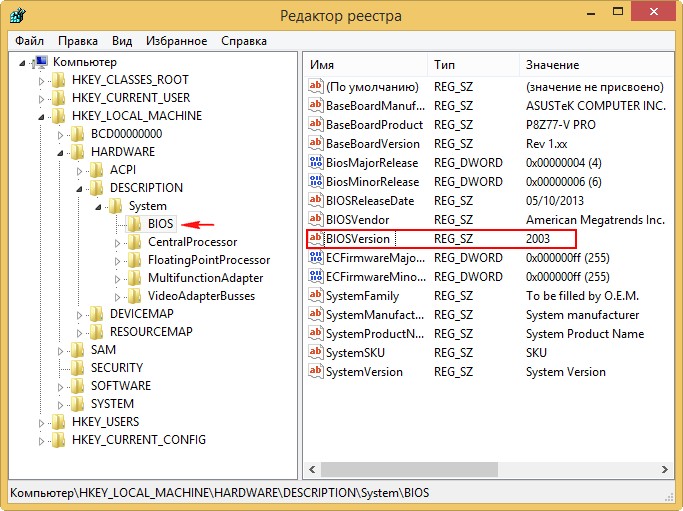
Может у вас материнская плата от ASUS, тогда скачайте на официальном сайте утилиту ASUS - AI Suite II и запустите её.
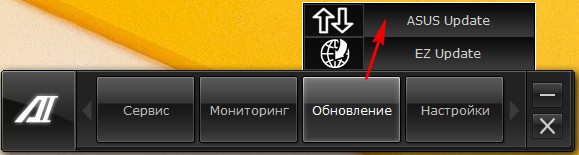
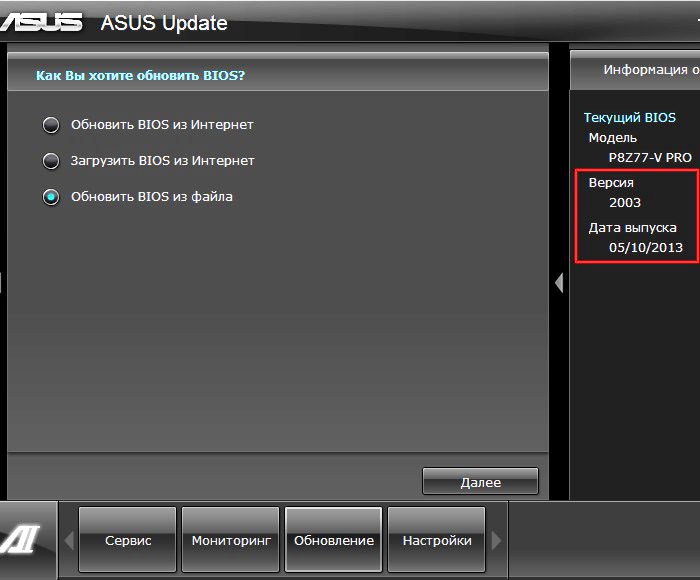
Если на вашем компьютере установлена программа AIDA64, то узнать версию BIOS проще простого.
Системная плата-->BIOS. Видим производителя, версию и дату выпуска.
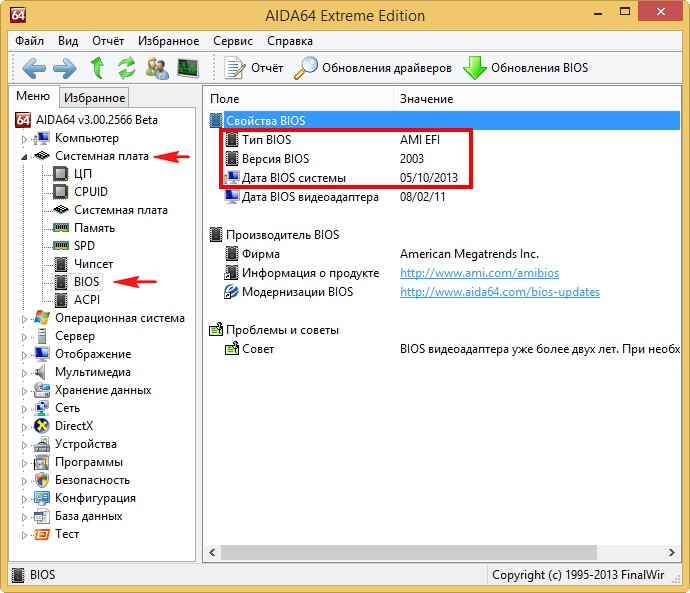
Практически у всех пользователей установлена очень полезная программа - CPU-Z. Запустите программу и перейдите на вкладку «Mainboard»
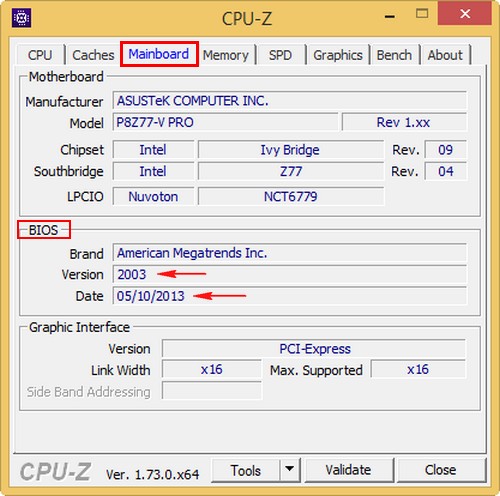
Как обновить БИОС
Друзья, если у вас материнская плата от ASUS, то сделать это лучше всего в самом БИОСе, при помощи встроенной утилиты ASUS EZ flash.
В окне этой утилиты вам нужно указать скачанный на оф. сайте https://www.asus.com/ru файл последнего обновления БИОС, который лучше расположить на флешке с файловой системой FAT32. Предлагаю сделать это в следующей статье.
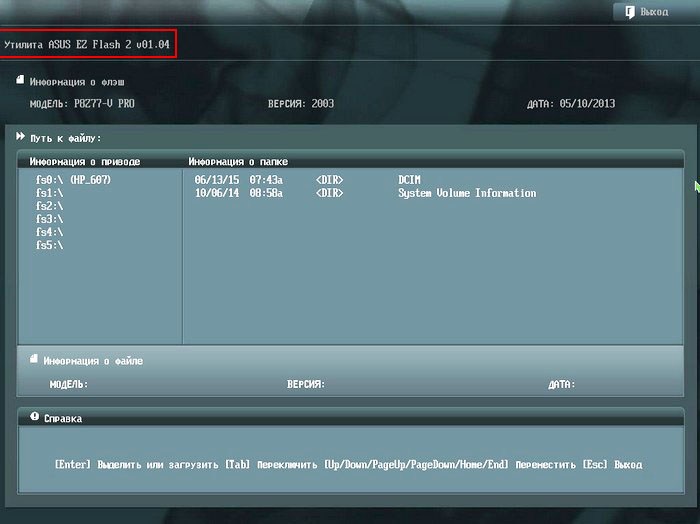
- Примечание: Не обновляйте БИОС вашей материнской платы без должной необходимости, даже если у вас на BIOS стоит не самая новая прошивка. Иногда новая прошивка работает не лучше старой. Обновляйте БИОС, если на то есть веские причины - крайне нестабильная работа компьютера (и переустановка Windows не помогает). Если вы ни разу не обновляли БИОС и не уверены в себе, то лучше обратиттся за помощью в сервисный центр по ремонту компьютеров.